查找我的 iPhone 的基础知识
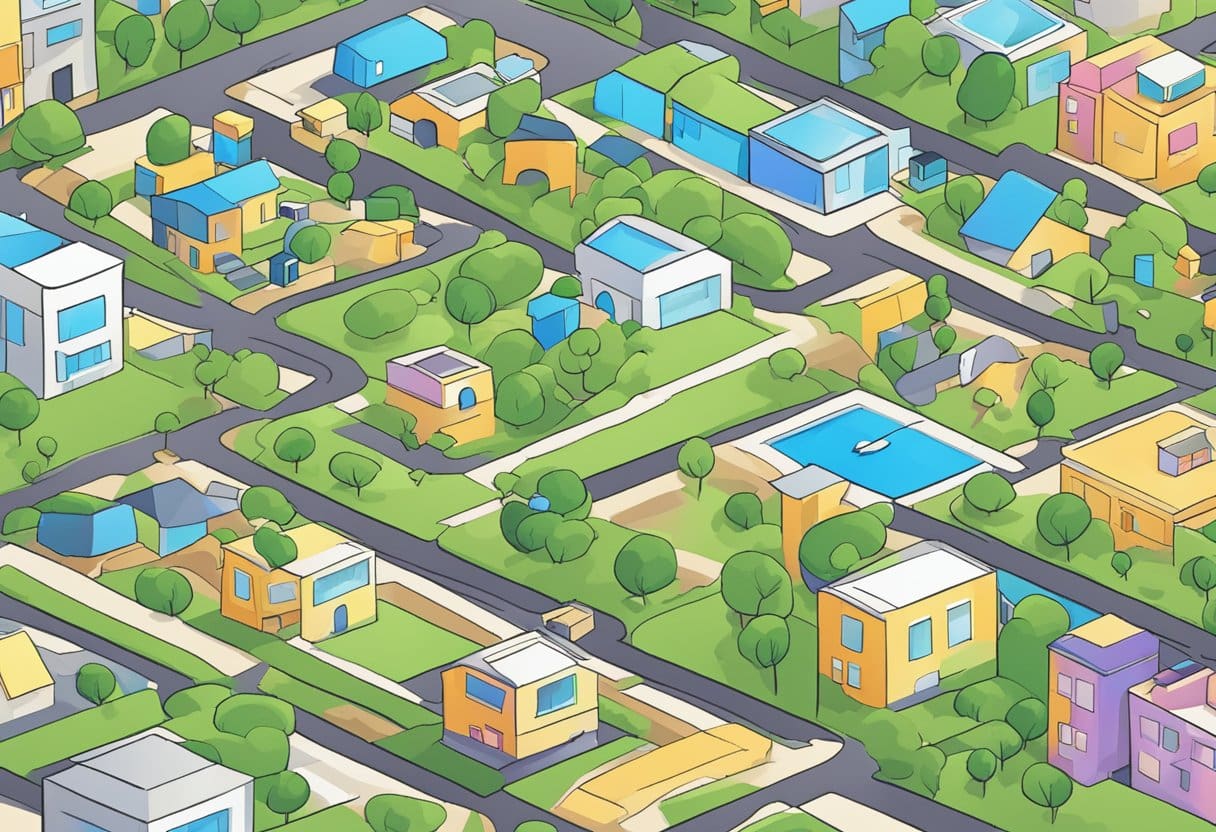
使用“查找我的 iPhone”是一项非常有价值的功能,可以用来定位他人丢失的设备。 首先,确保您的 iPhone 和对方的 iPhone 均已安装并在设备设置中启用“查找我的”应用。 去 个人设置 > 隐私政策 > “定位服务” 并同时打开两者 “定位服务” 和 找到我的.
设置完成后,打开设备上的“查找我的”应用,然后使用您的 Apple ID 和密码登录。 在应用程序中,点击 员工 屏幕底部的选项卡,然后选择您要查找其 iPhone 的人员的姓名。 此人需要与您共享他们的位置,这可以通过调整其 iPhone 上的共享设置来完成。 他们应该打开“查找我的”应用程序,点击其中的个人资料图片 Me 选项卡,然后选择与您共享他们的位置。
一旦您可以查看他们的位置,“查找我的”应用程序将在地图上显示设备的位置。 如果设备在线,它还会播放声音来帮助您找到它。 如果处于离线状态,您只能看到设备的最后已知位置。
帮助朋友找到丢失的 iPhone 的另一种选择是使用 帮助朋友 “查找我的”应用程序中的功能。 这样您就可以在您的设备上登录他们的 Apple ID 并使用“查找我的 iPhone”功能,就像这是他们自己的设备一样。
请记住,为其他人使用“查找我的 iPhone”需要获得他们的许可才能访问其位置数据。 在尝试定位他们的设备之前,请务必尊重他们的隐私并寻求授权。
设置为其他人查找我的 iPhone
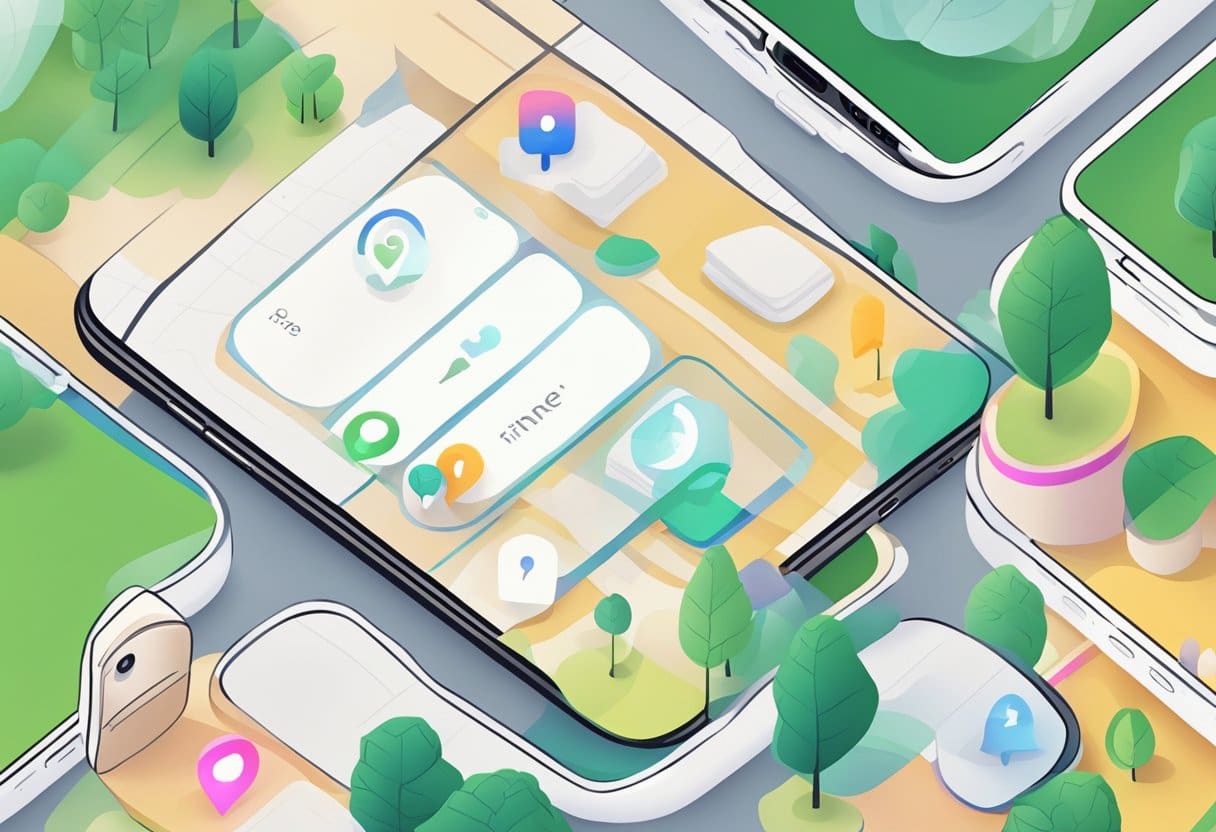
要为其他人设置“查找我的 iPhone”,您需要执行以下步骤:
- 设置家庭共享: 此功能允许您与家人共享您的位置。 在 iPhone 上,转到“设置”,点击您的姓名,然后选择“家庭共享”并按照屏幕上的说明进行添加。
- 在他们的设备上启用“查找我的 iPhone”: 让你想要帮助的人打开他们 iPhone 上的“设置”应用程序。 他们应该在屏幕顶部点击自己的 Apple ID,然后转到“查找我的”选项卡。 他们应该打开“查找我的 iPhone”。
- 在您的设备上登录 iCloud: 确保您已在 iPhone 上登录 iCloud 帐户。 为此,请转到“设置”,点击您的姓名,然后检查您的 iCloud 帐户是否出现。
- 使用“查找我的 iPhone”找到他们的设备: 打开设备上的“查找我的”应用程序。 选择“设备”选项卡,您将看到与您的家庭成员关联的设备列表。 选择您想要跟踪的人的设备,他们的位置将显示在地图上。
请记住,始终征求您正在帮助的人的许可,并确保他们愿意分享自己的位置。 此功能只能用于合法目的,例如帮助家庭成员找到丢失的设备或确保亲人的安全。
如何使用“查找我的 iPhone”来定位设备
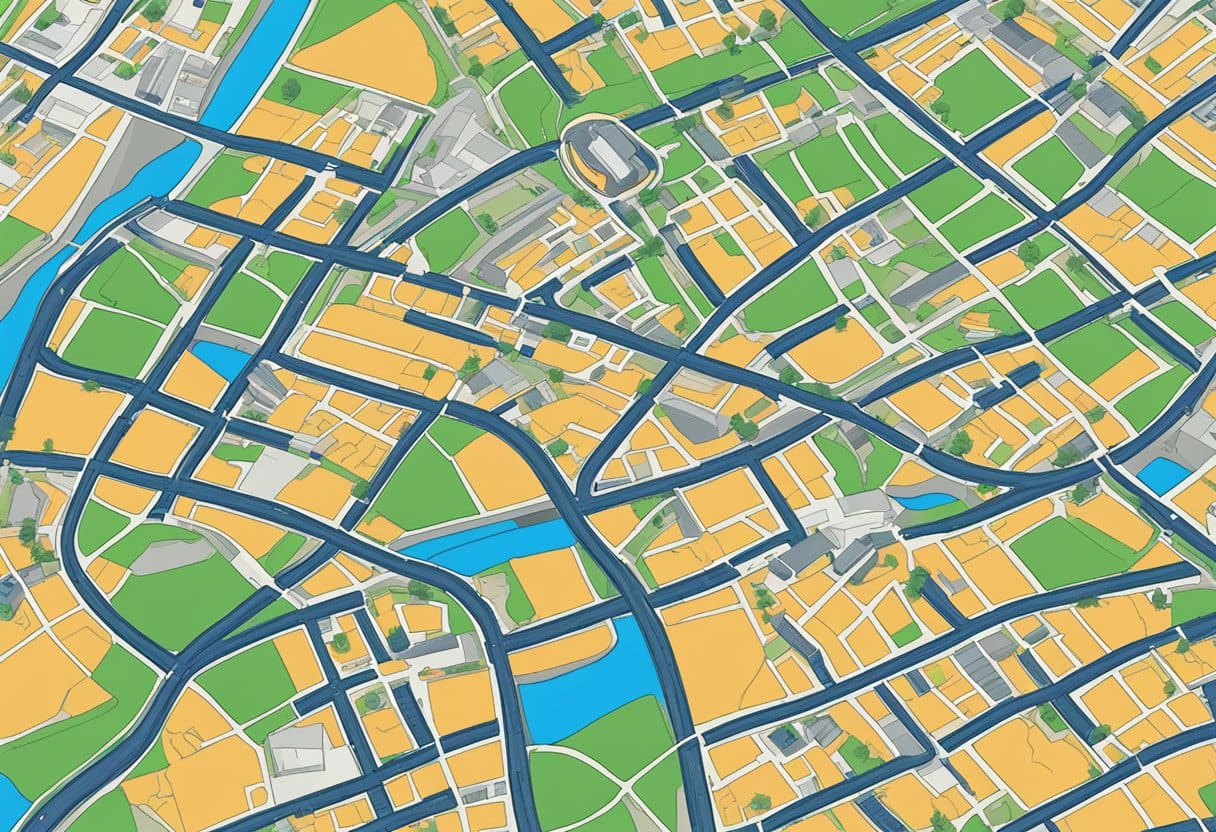
使用“查找我的 iPhone”是帮助其他人找到丢失设备的有效方法。 此功能可帮助查找 iPhone、iPad、iPod touch、Mac、Apple Watch、AirPods 或支持的 Beats 耳机。 在定位设备之前,请确保在丢失的设备上启用了“查找我的[设备]”。 以下是如何使用“查找我的 iPhone”来定位其他人的设备:
激活丢失模式
丢失模式会锁定设备,在锁定屏幕上显示包含您的联系信息的自定义消息,并持续跟踪其位置。 激活丢失模式:
- 打开查找我的应用程序。
- 选择设备。
- 点击丢失模式下的“激活”。
- 按照提示输入电话号码和自定义消息。
- 点击“激活”进行确认。
触发声音
当丢失的设备在附近并且可以听到时,在丢失的设备上播放声音可以帮助您找到它。 要播放声音:
- 在您的设备上打开“查找”应用。
- 选择设备并选择丢失的设备。
- 点击“播放声音”。 即使在静音状态下,丢失的设备也会发出声音,以便您或您的朋友在范围内更轻松地找到它。
远程删除信息
如果您认为丢失的设备无法恢复,您可以远程擦除数据以防止未经授权的访问个人信息。 重要的是要记住此操作无法撤消。 要远程擦除设备:
- 打开查找我的应用程序。
- 选择设备并选择丢失的设备。
- 点击“擦除此设备”并按照提示确认操作。
请记住,一旦设备被擦除,您将无法使用“查找”找到它。 与设备所有者的更密切协调有助于确保跟踪和采取的行动是必要且有用的。
排查“查找我的 iPhone”问题
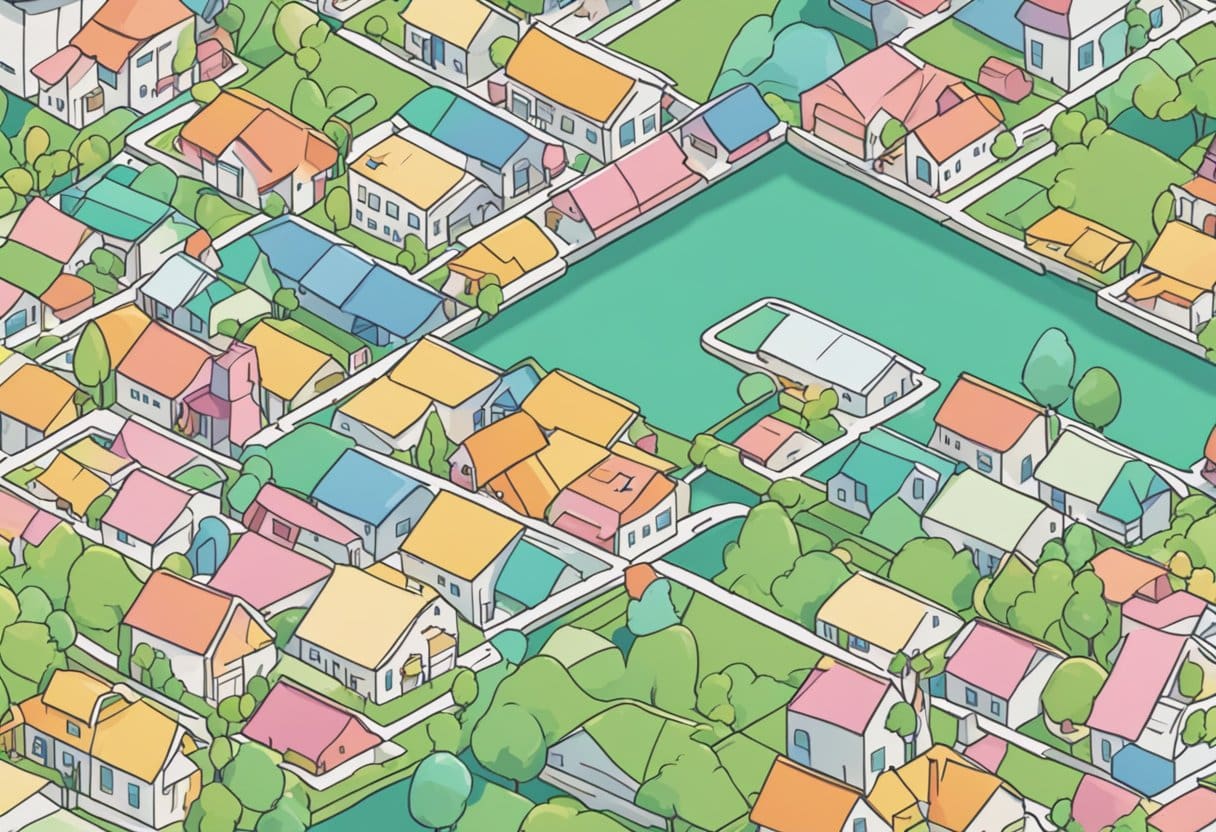
有时,您在尝试为其他人使用“查找我的 iPhone”时可能会遇到问题。 以下是一些常见问题及其解决方案,可帮助您解决这些问题。
问题:丢失的设备上未启用“查找我的”
必须打开“查找我的”功能才能在丢失的 iPhone 或 iPad 丢失之前找到它。 如果尚未启用,您将无法跟踪其位置或远程锁定它。 请务必在所有设备上启用“查找我的”,以便为将来提供保护。
问题:飞行模式已打开
如果丢失的设备处于飞行模式,则不会报告位置。 尝试通过打开设备上的“设置”应用程序并关闭飞行模式来禁用飞行模式。 设备可能需要几秒钟的时间才能重新连接到网络,之后“查找”应该准确报告位置。
问题:设备未连接到互联网
“查找我的 iPhone”需要有效的互联网连接才能运行。 确保丢失的设备已连接到 Wi-Fi 或蜂窝数据。
问题:设备已关闭或电池电量耗尽
关闭或电池电量不足的设备将不会报告其位置。 尝试为设备充电或等待其重新开机。
问题:您无权访问朋友的 Apple ID
如果您要帮助朋友找到丢失的设备,您将需要他们的 Apple ID 才能访问“查找我的”应用或 iCloud.com/find。 请您的朋友使用他们的凭据登录。
请记住保持设备更新并始终启用“查找我的”功能以提高安全性。 通过执行这些故障排除步骤,您将能够更好地为其他人使用“查找我的 iPhone”,从而确保更有可能找到他们丢失的设备。
使用“查找我的 iPhone”时保护隐私
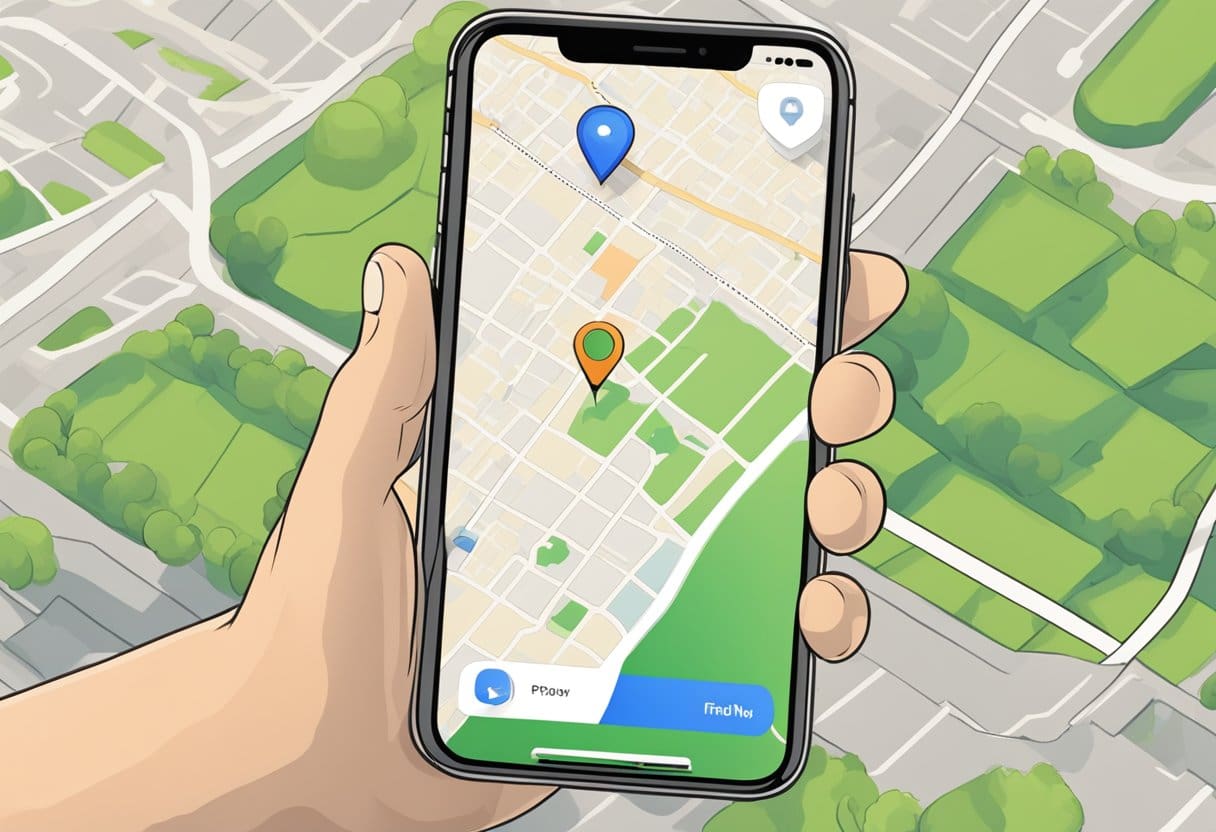
使用“查找我的 iPhone”可以帮助定位其他人的设备,但这对于保护隐私至关重要。 要维护隐私,请按以下步骤操作:
- 请求许可:在代表设备所有者启用“查找我的 iPhone”功能之前,请务必先征求设备所有者的许可。
- 使用内置的隐私和安全保护:Apple 为其设备实施了多项安全措施。 在访问他人的设备来定位其 iPhone 时,可以使用这些功能。 有关这些保护的更多信息,请访问 Apple的支持页面.
- 为其他人启用“查找我的 iPhone”:在设备的“设置”中的 Apple ID 下启用“查找我的 iPhone”。 在“查找我的”选项卡中,打开“查找我的 iPhone”。
- 限制共享位置访问:在设备之间共享位置时,确保只有受信任的个人才能查看它。 您可以控制谁可以在“查找我的”应用中查看设备的位置。
- 追踪朋友的位置:如果朋友与您分享了他们的位置,请使用“查找我的”应用程序在地图上查看他们的位置。 请注意,并非所有国家或地区都支持位置共享。 欲了解更多详情,请查看 Apple的支持页面.
通过遵循这些准则,您可以有效地为其他人使用“查找我的 iPhone”功能,同时尊重他们的隐私并确保他们的个人信息的安全。
最后更新:24 年 2023 月 XNUMX 日

Sandeep Bhandari 拥有塔帕尔大学计算机工程学士学位(2006 年)。 他在技术领域拥有 20 年的经验。 他对各种技术领域都有浓厚的兴趣,包括数据库系统、计算机网络和编程。 你可以在他的网站上阅读更多关于他的信息 生物页面.

